虽然使用了很长时间的电脑,但是很多朋友可能不知道,win7系统文件夹的背景色是可以更改的,我们可以选择自己喜欢的颜色成为文件夹的背景色,只需要替换相应的文件就可以了,下面一起来看一下吧。
1、首先我们进入“windows”文件夹。

2、然后进入以下路径“C:\Windows\Resources\Themes\Aero\Shell\NormalColor”,找到“shellstyle.dll”文件,复制他,然后关注一下它的大小。

3、接着新建一个文件夹,将它粘贴进去,备份好。

4、接着在网上下载一个想要颜色的动态库文件。查看它的大小。

5、然后我们右键选中它,点击“获取权限”

6、接着回到上文“C:\Windows\Resources\Themes\Aero\Shell\NormalColor”这个位置,将文件粘贴进去。

7、然后在这个提示框中选择“复制和替换”

8、如果弹出这个提示框,点击“继续”

9、如果还是不让粘贴进去,就进入安全模式再进行上述操作就可以了。

相关文章:win7桌面背景更改教程 | win7excel背景颜色更改教程
以上就是win7文件夹背景色更改教程了,如果想要更改回来,只要将提前备份的文件复制粘贴回去就可以了。想知道更多相关教程还可以收藏电脑技术网 Tagxp.com。
 netgear(美国网件)无线路由器登录地址网址
netgear(美国网件)无线路由器登录地址网址
netgear(美国网件)无线路由器登录地址网址多少 此次主要给大家介......
阅读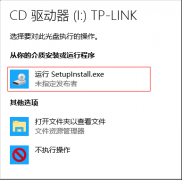 普联网卡驱动怎么用
普联网卡驱动怎么用
有些用户在购买了普联网卡之后还不知道该怎么安装驱动,也不......
阅读 win7旗舰版游戏优化系统在哪下载
win7旗舰版游戏优化系统在哪下载
我们在使用电脑的时候,如果电脑总是出现一些系统故障或者是......
阅读 淘宝如何开通分享小站?分享小站开通方法
淘宝如何开通分享小站?分享小站开通方法
淘宝上怎么开通分享小站很多在淘宝上开店的小伙伴,对于淘宝......
阅读 aida64设置保存报告时先进行压缩的教程
aida64设置保存报告时先进行压缩的教程
aida64是一款功能强大的电脑诊断、故障排除、性能测试和基准评......
阅读 2021年磁带存储产品出货量
2021年磁带存储产品出货量 QQ音乐扑通房间怎么进入
QQ音乐扑通房间怎么进入 AMD 兑现承诺让 B350/X370/A
AMD 兑现承诺让 B350/X370/A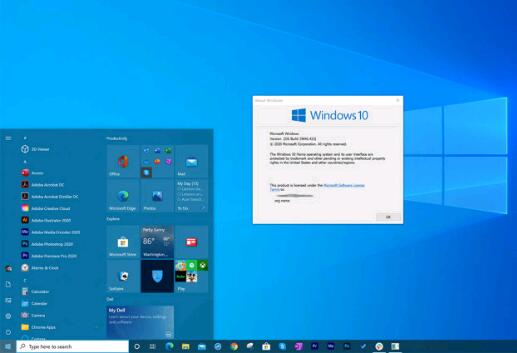 不是内幕?这是在Windows
不是内幕?这是在Windows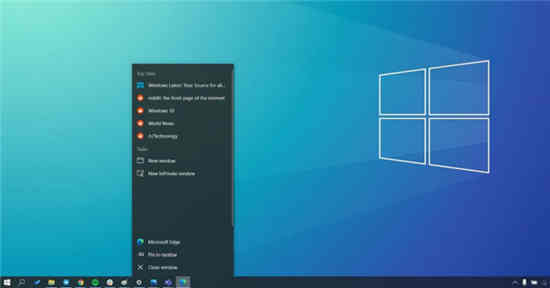 Windows 10可能很快就会告诉
Windows 10可能很快就会告诉 AdDuplex:Windows 10 21H1 7月市
AdDuplex:Windows 10 21H1 7月市 通过微补丁修复了Interne
通过微补丁修复了Interne Win 10秋季创意者更新版致
Win 10秋季创意者更新版致 坎公骑冠剑牛头人之盾有
坎公骑冠剑牛头人之盾有 原神夜阑什么时候上线
原神夜阑什么时候上线 天谕手游海鸟的音轨在哪
天谕手游海鸟的音轨在哪 显卡性能排行天梯图
显卡性能排行天梯图 盈通5700xt怎么关rpg灯
盈通5700xt怎么关rpg灯 东芝打印机怎么复印身份
东芝打印机怎么复印身份 锐龙7 5700G参数评测大全
锐龙7 5700G参数评测大全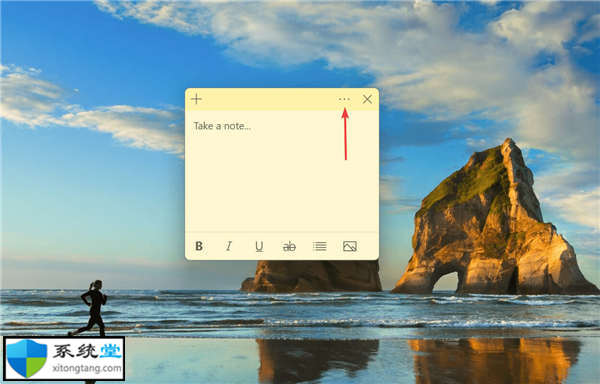 便签怎么换颜色?教你如何
便签怎么换颜色?教你如何 惠普m1136打印机驱动如何安
惠普m1136打印机驱动如何安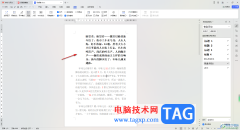 WPS Word中某一段文字出现整
WPS Word中某一段文字出现整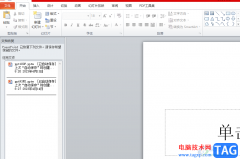 ppt更改图片颜色的教程
ppt更改图片颜色的教程 如何恢复微信语音聊天记
如何恢复微信语音聊天记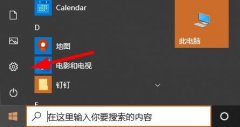 Win10修改显卡赫兹方法
Win10修改显卡赫兹方法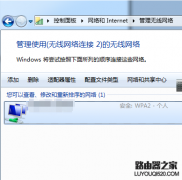 连接360路由器上不了网怎
连接360路由器上不了网怎 如何使用ManageWirelessNetwo
如何使用ManageWirelessNetwo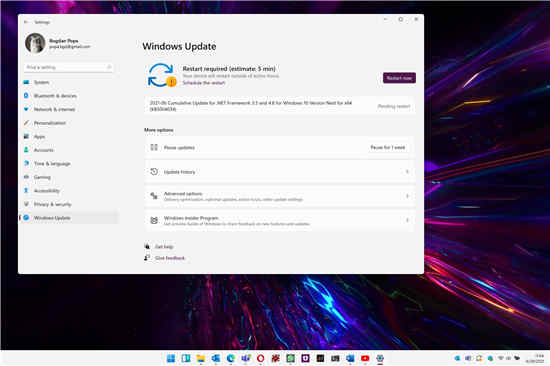
第一个 Windows 11 预览版包含一项新的 Windows 更新功能,可让您知道在重新启动计算机以安装更新时将保持离线状态的时间。 换句话说,每当您的设备有新的更新并且系统...
次阅读
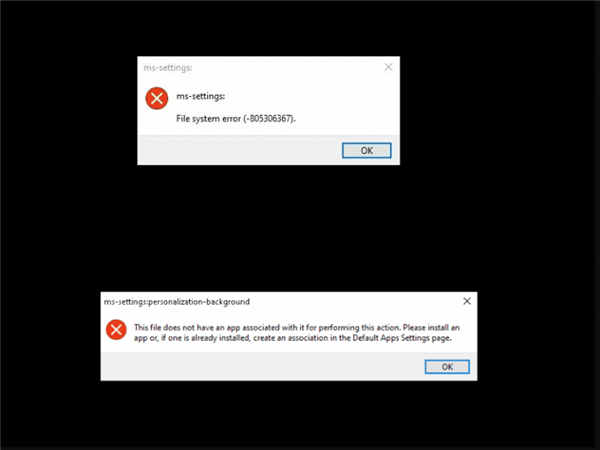
如何修复win11或win10中的MS-Settings文件系统错误 当您意识到您拥有相同的桌面背景很长一段时间时,您只需尝试访问个性化选项。如果它返回 MS-Settings文件系统错误...
次阅读
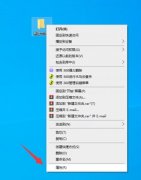
有时候,我们在使用win7系统时会觉得默认的应用图标不太好看,其实我们可以自定义选择图标样式,只需要在文件属性设置中就可以更改了,还可以在个性化中更改桌面图标,下面就一起来看...
次阅读

win11或win10上的屏幕截图保存在哪里? 如果您在Windows 10或Windows 11中截屏,它会在哪里结束?这取决于您如何捕获屏幕截图,但您可以查看一些明显的地方。我们会帮你弄...
次阅读

win7游戏的UDP传输经常出现在一些小众网络游戏或者联机游戏中,它会影响我们的传输速度,如果速度过慢会就会让游戏画面、声音等出现卡顿,我们可以使用下面的代码优化游戏UDP传输,下面...
次阅读
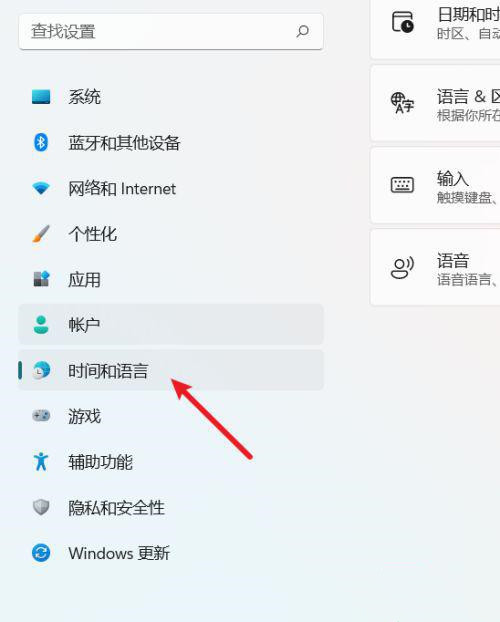
你不知道的win11中英文切换快捷键 最近有很多Win11用户反映,在使用Win11系统输入法打字的时候,中英文总是会自动切换,特别是设计师在使用软件时,经常用快捷键的时候也会...
次阅读
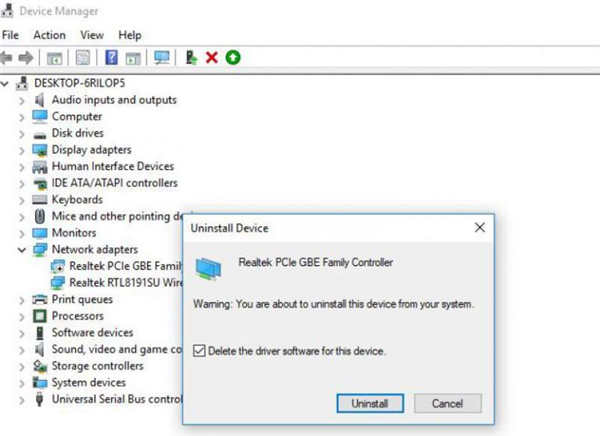
修复Windows10 WiFi 不断断开连接的方法2022 WiFi Internet连接出现问题,笔记本电脑不断与wifi断开连接并且不会重新连接?可能是驱动问题,安装最新的 WiFi 适配器驱动...
次阅读
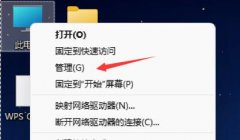
我们可以通过设置系统自动开机的方式,节省我们每天开机的时间,非常适合在办公室中进行使用,但是很多用户都不知道在win11上应该如何设置自动开机,其实只需要创建一个计划任务就可以...
次阅读
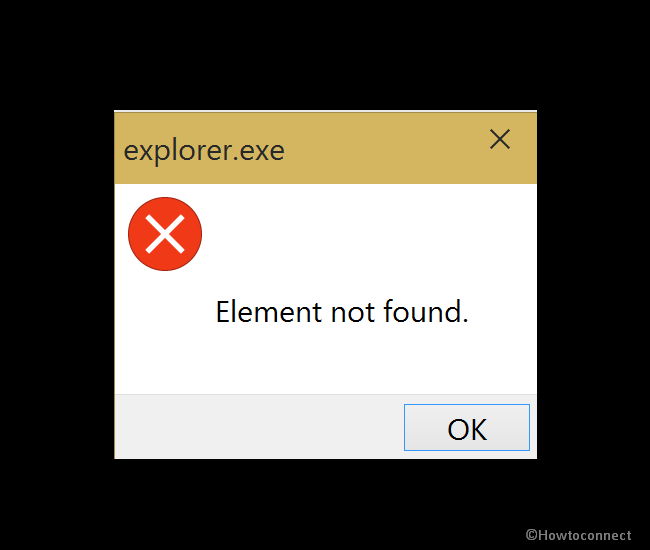
修复win11中未找到文件历史记录清理元素错误(已解决!) 文件历史记录是win11的内置备份工具,它支持用户设置的特定文件和文件夹或文档、媒体和桌面文件夹等所有项目(如...
次阅读
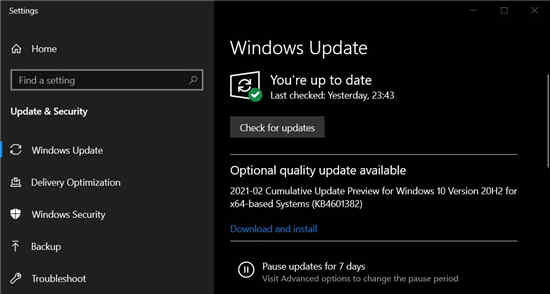
Windows10 KB4601382(属于2021年2月修补程序周期的一部分)现已向20H2和2004版本的PC推出。对于那些希望手动应用此更新的用户,还提供Windows10 KB4601382脱机安装程序的...
次阅读
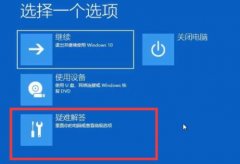
win11在使用的过程中会出现一些bug,但是如果我们遇到了开机卡住的情况,这就不是小问题了,这可能是因为我们的系统出现了损坏或是系统文件丢失了,这时候就只能尝试重置系统或是重装系...
次阅读
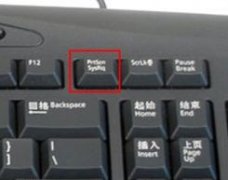
有时候,我们需要对电脑屏幕内容进行截图保存或者分享,就需要用到截屏快捷键。尤其是在我们电脑没有使用其他第三方工具的情况下,很多人就不知道该怎么截图了,其实方法很简单,一起...
次阅读
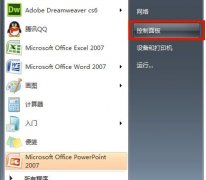
我们在新装或者重装win7系统时有时候会遇到因为没有网卡驱动上不了网的问题,这时候就要下载安装网卡驱动了。这时候我们可以选择系统自带的驱动进行安装或者是选择自动安装驱动的系统...
次阅读
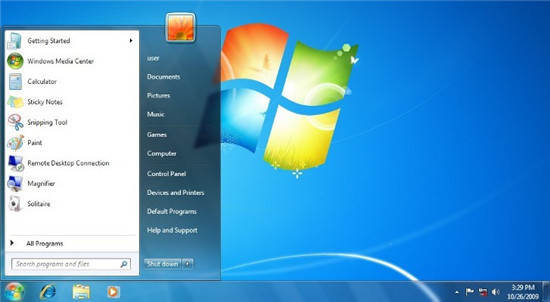
Nvidia Game Ready 驱动程序升级为仅适用于Win10_不再发布Win7驱动程序更新 Nvidia 已正式宣布其 Game Ready 驱动程序升级将仅提供给运行 Windows 10 的设备,因为该...
次阅读

有些时候我们会发现自己桌面上的win11excel文件变成白板图标了,这其实是因为打开方式的问题导致,我们只要在注册表里修改打开方式就可以了。...
次阅读